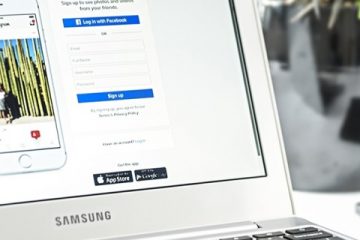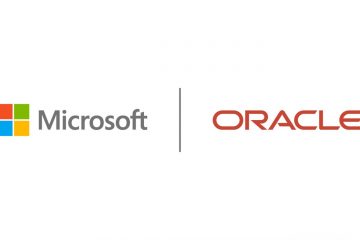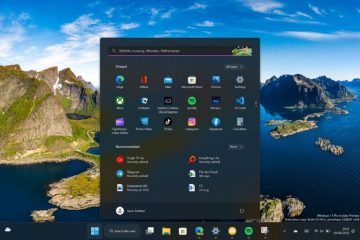På Windows 11 støtter Bilder-appen nå bakgrunnsuskarphet for bilder, og i denne veiledningen lærer du fremgangsmåten for å bruke funksjonen.
Bakgrunnsuskarphet-funksjonen i Bilder-appen gjør motivet på bildet skiller seg ut, på samme måte som bildet tatt med telefonen din i portrettmodus. Alternativet er tilgjengelig når du redigerer et bilde, og det oppdager motivet og finner bakgrunnen automatisk. Du får også innstillinger for å justere intensiteten til uskarphet eller børsteverktøy for å endre området som blir uskarpt.
Denne veiledningen vil lære deg trinnene for å gjøre bakgrunnen til bilder uskarp i den siste oppdateringen av Bilder-appen for Windows 11.
Uskarp bildebakgrunnen med Bilder for Windows 11
For å uskarpe bakgrunnen til et bilde i Bilder-appen, bruk disse trinnene:
Åpne Bilder på Windows 11.
Bare @media-skjerm og (min-bredde: 0px) og (min-høyde: 0px) { div[id^=”bsa-zone_1659356505923-0_123456″] { min-width: 300px; min-høyde: 250px; } } @media only-skjerm og (min-bredde: 640px) og (min-høyde: 0px) { div[id^=”bsa-zone_1659356505923-0_123456″] { min-width: 300px; min-høyde: 250px; } }
Åpne bildene for å redigere dem med bakgrunnsuskarphet.
Klikk på Rediger bilde (Ctrl + E).
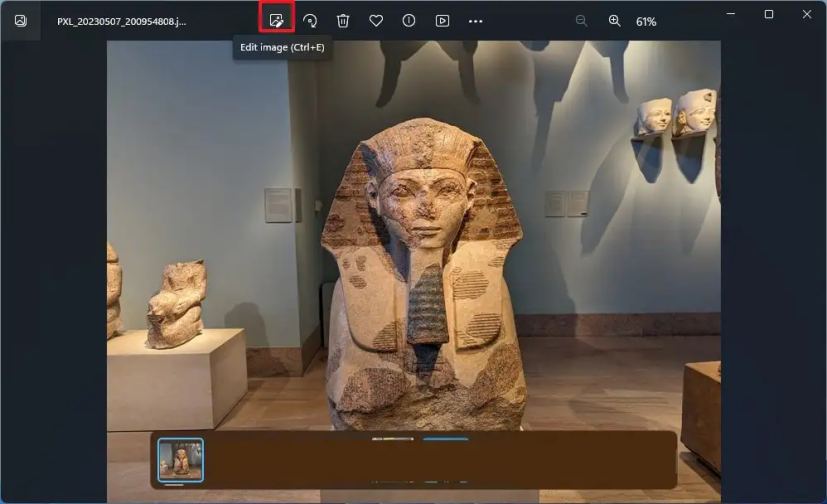
Klikk Bakgrunnsuskarphet-verktøyet i kommandolinjen.
Bruk glidebryteren til å kontrollere uskarphet.
p> 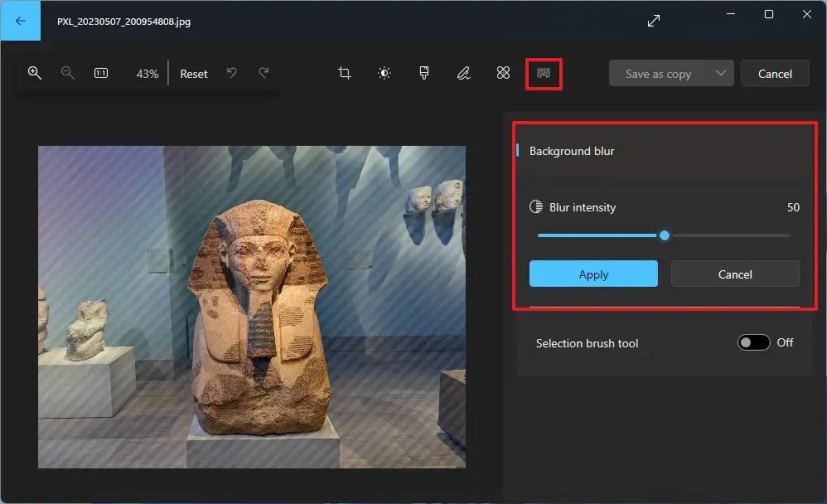
(Valgfritt) Slå på «Utvalgsbørsteverktøy» bryteren.
Bruk glidebryterne for å endre børstestørrelsen og mykheten.
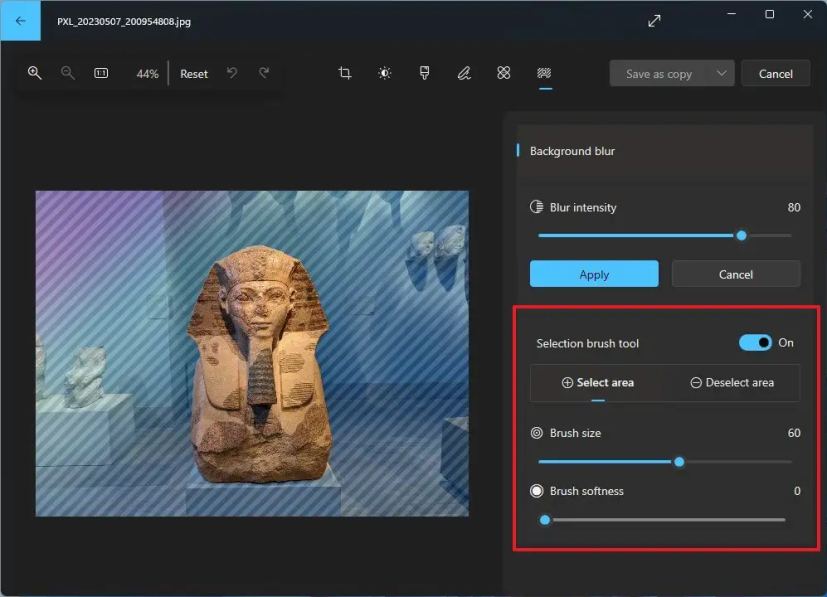
Bruk børsten til å velge området for å endre uskarphet til dine preferanser.
Klikk på Bruk-knappen.
Når du har fullført trinnene, vil bakgrunnen til bildet nå inneholde en uskarphet som ligner på et portrettbilde tatt på telefonen din.
I skrivende stund er Microsoft fortsatt tester denne funksjonen i den siste forhåndsvisningen av Photos-appen, og den er kun tilgjengelig for enheter som er registrert i Dev-og Canary-kanalene til Windows Insider-programmet.
I tillegg jobber utviklingsteamet også med søkeforbedringer som lar deg søke etter bilder som er lagret i OneDrive-kontoer (hjemme eller personlige) ved å bruke nøkkelord basert på innholdet i bildet, for eksempel strand, bil, bursdag eller ferie.
Som en del av søkeendringene, kan Bilder nå finne bilder basert på stedet de ble tatt. Denne funksjonen er tilgjengelig for bilder i samlingen din, inkludert de som er lagret i filsystemer, OneDrive og iCloud.
I tillegg støtter Bilder-appen også bilder med bevegelse for Google-og Samsung-enheter, noe som betyr at du nå kan se bilder med forhåndsvisning av bevegelse hvis funksjonen allerede er aktivert i Android.
Bare @media-skjerm og (min-bredde: 0px) og (min-høyde: 0px) { div[id^=”bsa-zone_1659356403005-2_123456″] { min-bredde: 300px; min-høyde: 250px; } } @media only-skjerm og (min-bredde: 640px) og (min-høyde: 0px) { div[id^=”bsa-zone_1659356403005-2_123456″] { min-width: 300px; min-høyde: 250px; } }